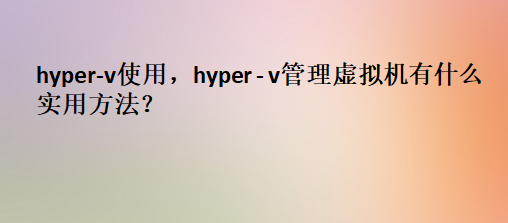
在数字化时代,虚拟化技术在提高计算机资源利用率、实现多系统并行等方面发挥着重要作用,Hyper-V作为一款功能强大的虚拟化软件,受到了众多用户的青睐。对于新手来说,如何快速上手Hyper-V,充分发挥其优势,可能是一个不小的挑战。别担心,接下来就为你详细介绍新手上手Hyper-V的关键步骤。
安装Hyper-V
Windows10系统:打开“控制面板”,选择“程序”,然后点击“启用或关闭Windows功能”。在弹出的窗口中,找到“Hyper-V”选项,勾选它,点击“确定”。系统会自动安装Hyper-V相关组件,安装完成后,重启计算机。
WindowsServer系统:在服务器管理器中,点击“添加角色和功能”,按照向导提示,在“服务器角色”中选择“Hyper-V”,并完成后续的安装步骤。
创建虚拟机
打开“Hyper-V管理器”,在右侧的“操作”栏中点击“新建”,选择“虚拟机”。在弹出的“新建虚拟机向导”窗口中,点击“下一步”。
为虚拟机命名,并选择存储虚拟机文件的位置,点击“下一步”。
根据实际需求分配虚拟机的内存大小,点击“下一步”。
选择“创建新虚拟硬盘”,设置虚拟硬盘的位置和大小,点击“下一步”。
在“安装选项”中,选择“从安装介质启动”,并指定操作系统安装镜像文件的位置,点击“下一步”。
确认设置信息无误后,点击“完成”,即可创建好虚拟机。
配置虚拟机
选中创建好的虚拟机,点击右侧的“设置”。在“设置”窗口中,可以对虚拟机的硬件设备进行配置,如添加或删除网卡、设置硬盘控制器等。
配置网络连接,选择合适的虚拟交换机,确保虚拟机能够与外部网络进行通信。
启动和使用虚拟机
完成上述设置后,选中虚拟机,点击右侧的“启动”按钮,启动虚拟机。虚拟机启动后,点击“连接”,进入虚拟机的操作界面。此时,就可以像使用真实计算机一样,在虚拟机中安装操作系统、应用软件,进行各种操作。
但随着业务规模的扩大和应用场景的增多,对hyper-v文件及虚拟机的管理变得愈发复杂。想象一下,企业拥有数十甚至上百个基于hyper-v的虚拟机,每个虚拟机都关联着多个文件,手动管理这些文件和虚拟机的创建、配置等工作,不仅耗费大量的时间和人力,还容易出现错误。这时,一款专业的虚拟机批量管理工具就显得尤为重要,在这里推荐“hyper-v批量管理工具”,它能帮我们提高工作效率,其使用步骤如下:
1.工具安装
将hyper-v批量管理工具进行安装,按照向导提示完成安装。完成后,打开工具。
2.批量操作执行
在工具界面中,我们可以选中多个虚拟机,轻松实现对虚拟机的批量开机、关机、重启等功能,如下图所示:
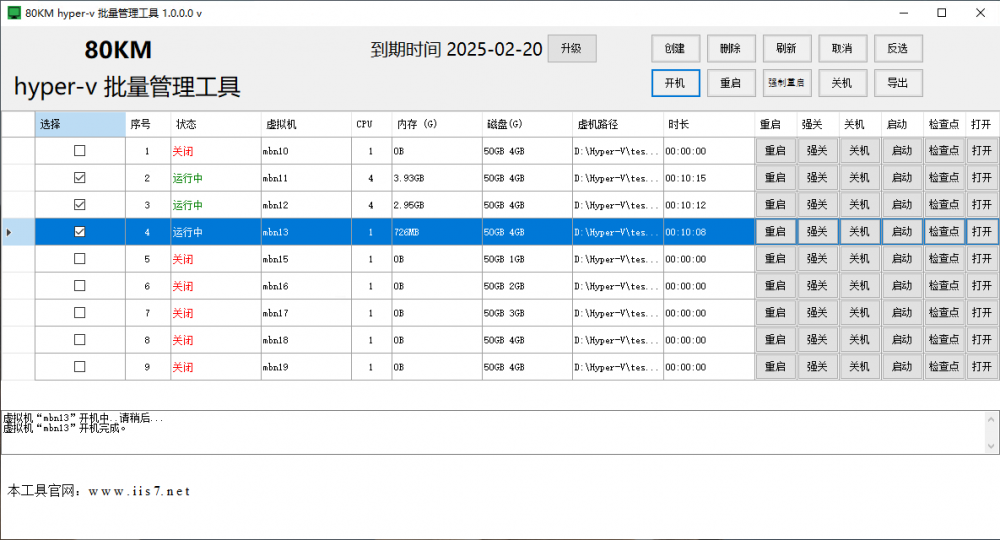
如果要创建多个虚拟机,只需点击创建,然后设置创建数量、虚拟机名称、CPU数、存储路径、模板路径等,设置好之后,点击创建即可。也可以批量导入,导出功能健全,如下图所示:
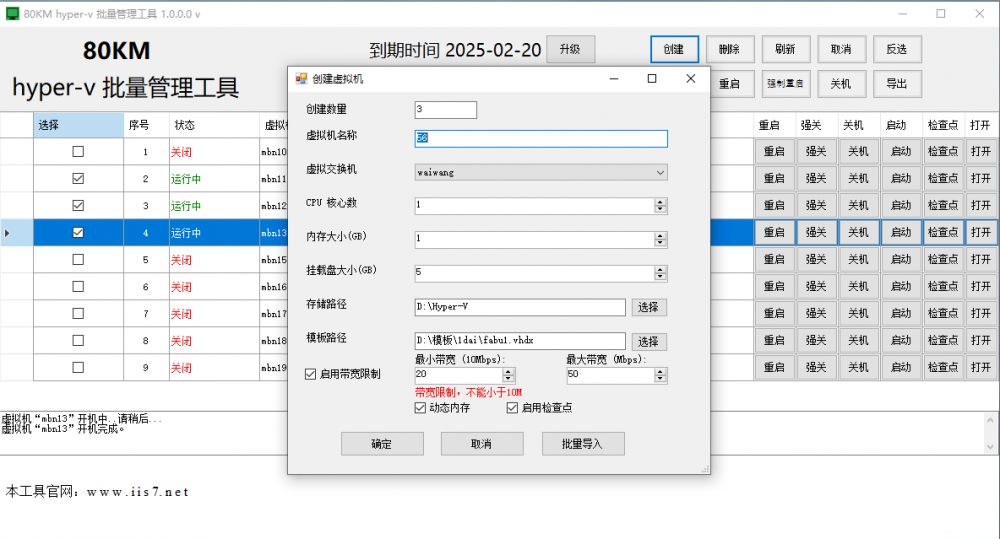
通过以上步骤,新手就能轻松上手Hyper-V,开启虚拟化之旅,享受Hyper-V带来的便利和高效。
*博客内容为网友个人发布,仅代表博主个人观点,如有侵权请联系工作人员删除。